java - Jdk 1.8安装并配置
JDK 1.8 安装
解压 jdk1.8_32bit.rar 压缩包,

再双击jdk-8u60-windows-x64.exe运行程序

欢迎使用Java SE开发工具包8 Update 60的安装向导界面,点击“下一步”
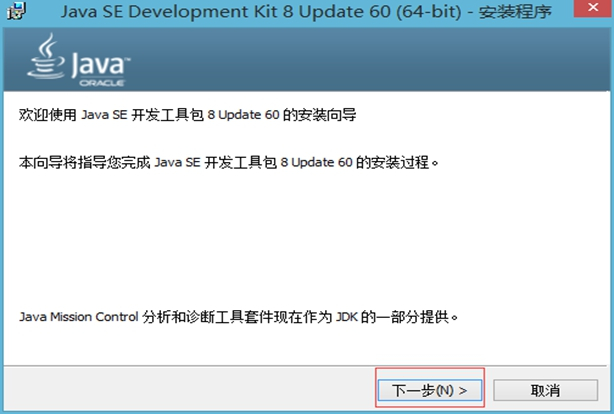
选择安装可选功能界面,默认安装,
安装到 C:\Program Files\Java\jdk1.8.0_60。点击“下一步”
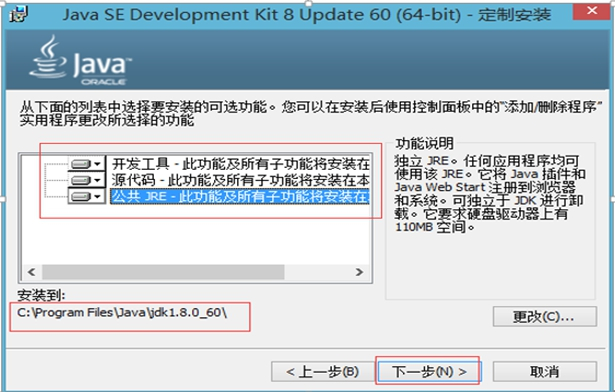
把这个路径 C:\Program Files\Java\jdk1.8.0_121\
进度情况显示界面,点击下一步,进行安装,耐心等待,需要几分钟
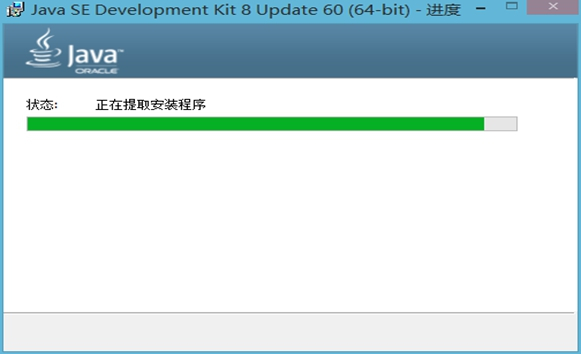
目标文件夹安装选择界面,更改到C:\Program Files\Java\jre1.8.0_60,点击“下一步“
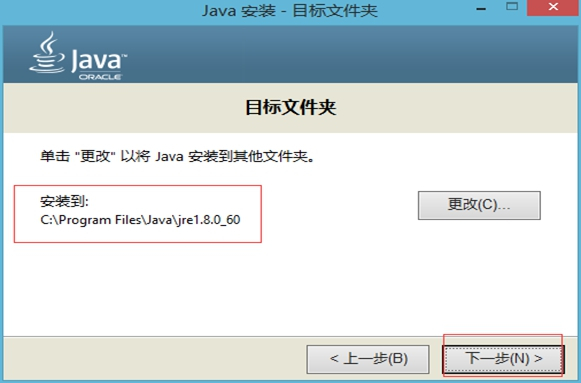
安装状态显示界面,大概等半分钟
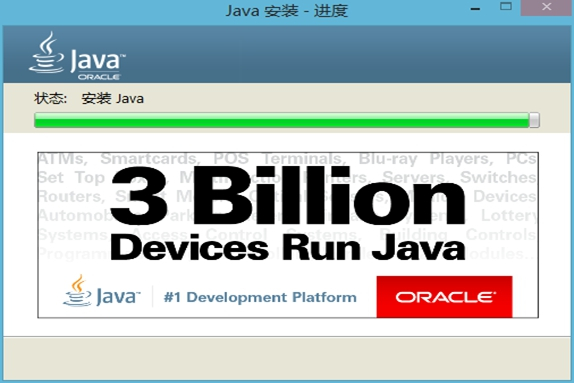
已成功安装界面,点击关闭。在这里,想说的是,一般java开发人员,都需要配套的API文档。
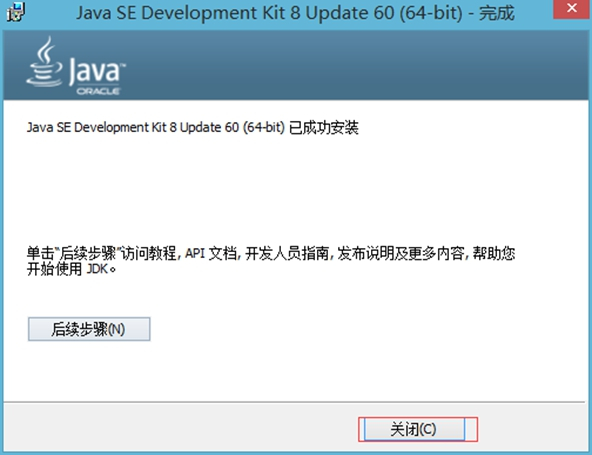
jdk的配置环境变量
系统属性界面,在“这台电脑”,右键,属性,高级,环境变量
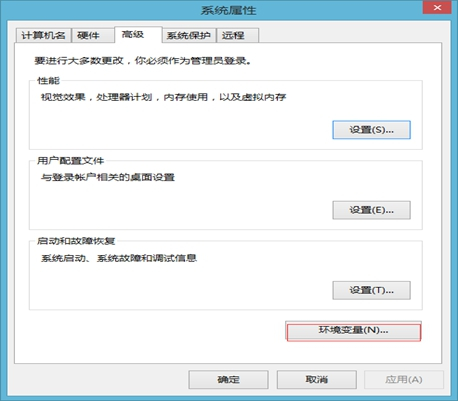
默认的环境变量
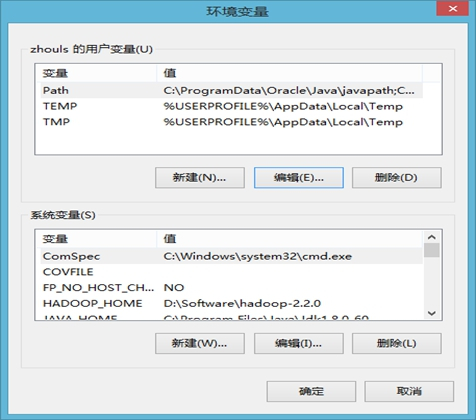
在“系统变量”中,
设置3属性JAVA_HOME、CLASSPATH、Path(不区分大小写),
若已存在则点击“编辑”,不存在则点击“新建”;
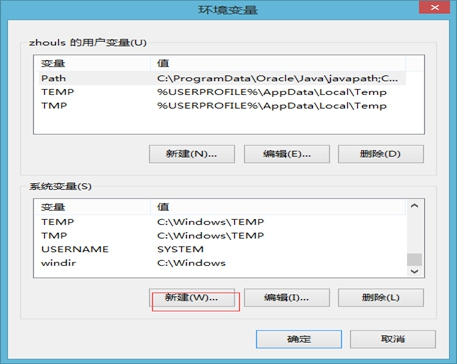
新建JAVA_HOME指明JDK安装路径,
就是刚才安装时所选择的路径C:\Program Files\Java\Jdk1.8.0_60,
此路径下包括lib,bin,jre等文件夹(此变量最好设置,因为以后运行tomcat,eclipse等都需要依*此变量);
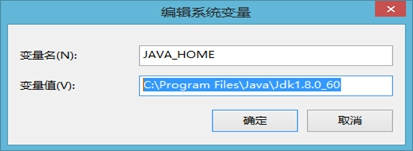
寻找 Path 变量
在变量值最后输入
;%JAVA_HOME%\bin;%JAVA_HOME%\jre\bin
(注意原来Path的变量值末尾有没有;号,如果没有,先输入;号再输入上面的代码)
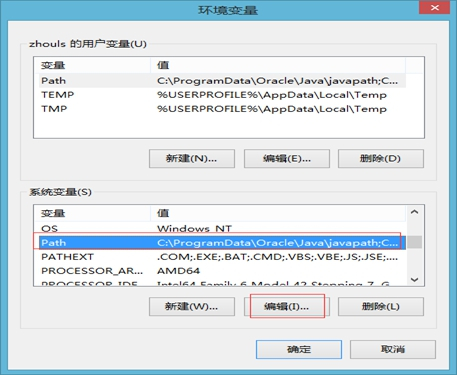
新建CLASSPATH 变量
.;%JAVA_HOME%\lib;%JAVA_HOME%\lib\tools.jar
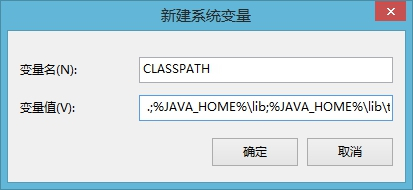
7 检验是否配置成功 运行cmd 输入 java -version (java 和 -version 之间有空格)
若如图所示 显示版本信息 则说明安装和配置成功。
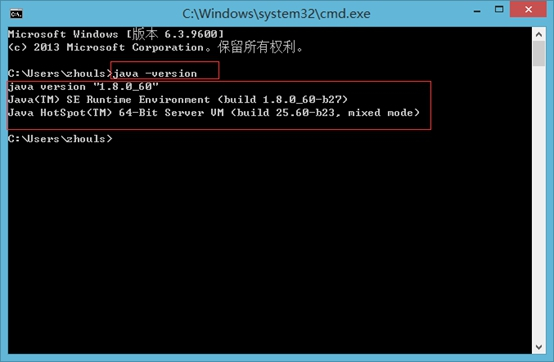
我第2次安装的是 jdk1.8.0_151,路径没变,安装的时候记得把之前的jdk删掉
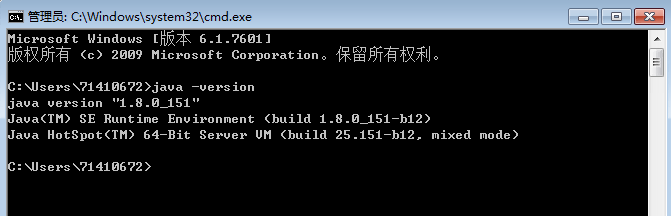
拥有自信,努力奋斗,保持乐观积极地情绪,逆着阳光,成功就在前方。自己选择的路,放弃者绝不会成功,成功者绝不放弃。



